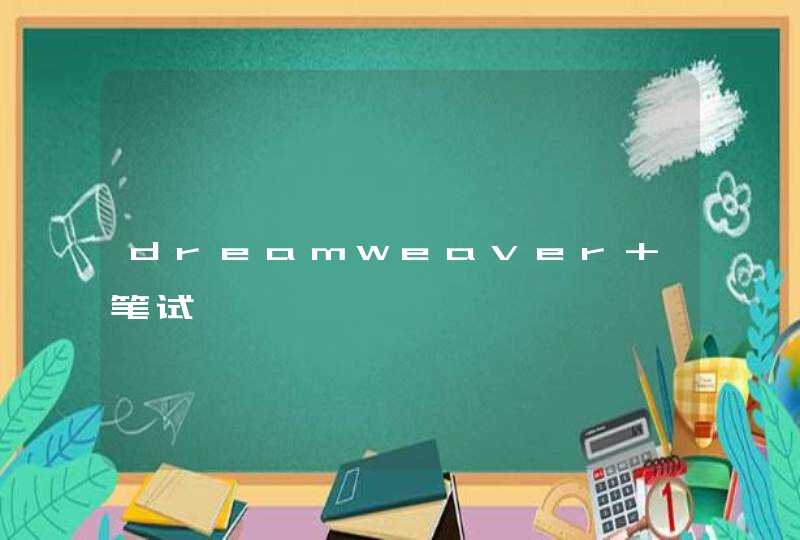1、PhotoShop脚本是指图像处理软件PhotoShop所支持的批处理程序,其英文为Photoshop Scripting。
2、它分别支持三种脚本编程语言:Mac平台上的Apple Script脚本、Windows平台上的Visual Basic Script脚本、跨平台的JavaScript脚本。主要功能:1、PhotoShop脚本可以将Photoshop的编辑工具和插件滤镜组合在一个文件中,并只需点击一次鼠标即可启动。在这些脚本中,有些能够实现50多项功能,使用了多个插件滤镜,并加入了几十个参数。即便能够记住实现某种效果的方法,但要想每次都把各个功能中的参数选正确就不是一件容易的事情。在这方面,使用脚本可节省大量时间。2、PhotoShop脚本主要用于重复性的任务或用于制作非常复杂的特殊效果。要建立一个新的“脚本”,只需单击“新脚本”按钮。此时,有一个红色的方框表示当前处于录制脚本的状态。当运行完所有的功能或插件后,停止录制就可以了。每一个“脚本”都有一个特定的名字,并被添加到脚本清单中。下一次想再使用上述组合效果时,只需启动这一“脚本”,所有的效果就会自动加载给图像。
运行 JavaScript选择“文件”>“脚本”,然后从列表中选择脚本。脚本列表包含以 .js 或 .jsx 扩展名存储以及在 Photoshop 2022/Presets/Scripts 文件夹中存储的所有脚本文件。要运行存储在其他位置的脚本,请选择文件 >脚本 >浏览,然后浏览到该脚本。
将脚本和动作设置为自动运行
可以使用事件(如在 Photoshop 中打开、存储或导出文件)来触发 JavaScript 或 Photoshop 动作。Photoshop 提供了很多个默认事件,也可以使用任何可编写脚本的 Photoshop 事件来触发脚本或动作。请参阅 Photoshop 脚本指南,以获取有关可编写脚本事件的更多信息。
选择文件 >脚本 >脚本事件管理器。
选择“启用事件以运行脚本/动作”。
在 Photoshop“事件”菜单中,选择将触发脚本或动作的事件。
选择“脚本”或“动作”,然后选择在事件发生时运行的脚本或动作。
Photoshop 有多个示例脚本可供选择。要运行其他脚本,请选择“浏览”,然后浏览到该脚本。对于动作,请从第一个弹出式菜单中选择动作组,然后从第二个菜单中选择该组中的动作。必须在“动作”面板中载入动作后,它才会出现在这些菜单中。
单击“添加”。对话框中列出了事件和它关联的脚本或动作。
要停用和移去个别事件,请在列表中选择事件,然后单击“移去”。要停用所有事件,但仍将它们保留在列表中,请取消选择“启用事件以运行脚本/动作”。